ロード画面で固まってイライラする価値を評価するなぜなら、単に読み込みが遅いだけなのか、それともどこにも到達する可能性がないのかをすぐに判断するのは難しいからです。しかし、数分間画面を見つめている場合は、おそらく後者です。
読み込み画面でスタックする原因はいくつかありますが、正確な問題を見つけようとして時間を無駄にするよりも、ここでリストした潜在的な修正のいくつかを実行してみてください。
修正方法価値を評価するロード画面で固まってしまう

修正するには価値を評価する読み込み画面でスタックした場合は、次のいずれかのアクションを試してください。
- ゲームを再起動します。
- 管理者として実行します。
- グラフィックス カードを更新し、ゲーム内設定を確認します。
- ネットワーク設定を再起動します。
- Manifest_DebugFiles_Win64 ファイルを削除します。
これらの解決策を順番に試して、ゲームの実行に役立つかどうかを確認してください。
再起動価値を評価する
ロード画面で止まってしまったときは、価値を評価する、ゲームを終了するしかありません。通常の終了オプションにはアクセスできないため、手動で行う必要があります。
- プレスAlt + F4キーボードを押して閉じる価値を評価する。
- それがうまくいかない場合は、タスクマネージャータスクバーを右クリックするか、Ctrl-Shift-Escape を押します。選択タスクの終了のために価値を評価する。
- Riot クライアントのタスク マネージャーで同じことを実行します。
完全に抜け出したら価値を評価するRiot クライアントでは、クリーンな再起動により、ロード画面がスタックする問題が解決され、以前にロードしていた試合に再参加できるはずです。
ヒント:
ゲームをクリーンに再起動すると、まだインストールされていないゲームのアップデートもトリガーされるため、ロード画面がスタックするエラーが発生する可能性があります。
管理者としてゲームを実行する
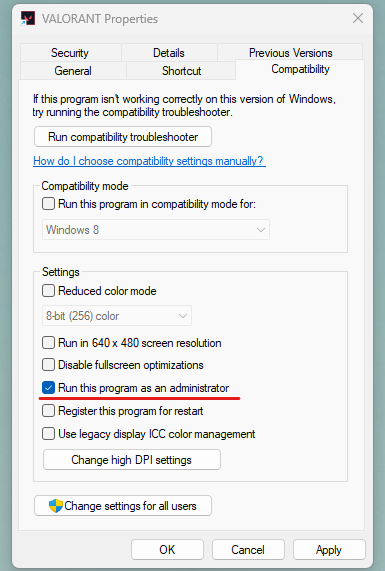
その可能性があります価値を評価する必要な管理者権限がありません。ランニング価値を評価するファイルがロードされない、または正しくロードされない可能性が低くなるため、管理者は修正できる可能性があります。
- 右クリックして、価値を評価するデスクトップ上のショートカットを選択して、プロパティ。
- 「互換性」タブに移動してチェックを入れますこのプログラムを管理者として実行します。
- クリック適用するそしてわかりましたをクリックして変更を保存します。
グラフィックス カードを更新し、ゲーム内のグラフィックス設定を確認して下げます
読み込み画面でスタックした場合は、グラフィック カードの更新が必要になる場合があります。にグラフィックカードを更新する:
- NVIDIA GeForce Experience などのグラフィック カード プログラムを使用します。
- デバイス マネージャーに移動し、ディスプレイ アダプターを選択して、[ドライバーの更新] をクリックします。
- グラフィック カードのモデルを検索し、最新のドライバーをダウンロードします。
走っているなら価値を評価するメイン ロビーであっても高フレームで実行すると、ゲーム システムが限界まで押し上げられる可能性があります。システムが条件を満たしていることを確認してください要件、 それから最高の FPS を実現するためにグラフィック設定を最適化します。。
ネットワーク設定を再起動する
最新のドライバーがインストールされている場合でも、ネットワーク設定の再起動が必要になる場合があります。設定が正しく行われていない可能性があるためです。それらを再起動する方法を見てみましょう。
- をクリックします。窓アイコンをクリックして探しますコマンドプロンプト。
- アプリケーションを右クリックして選択し、管理者として実行します。管理者として実行。
- 選ぶはいWindows によってアクションの確認を求められたとき。
- を入力してくださいコマンドを順番に列挙、それぞれの後に Enter キーを押します。
- ipconfig /flushdns
- ipconfig /registerdns
- ipconfig /release
- ipconfig /更新
- netsh winsock リセット
完了したら、次のことを行う必要がありますコンピュータを再起動します。
Manifest_DebugFiles_Win64 ファイルを削除します
ファイルの削除には、良いこともあれば悪いこともあります。しかし、Reddit ユーザーは、この方法が最も効果的であることに気づきました。何か問題が発生した場合に備えて、削除されたすべてのファイルのコピーを必ず別のフォルダーに保存してください。
- あなたのところに行ってくださいCドライブファイルエクスプローラーで、ライオットゲームフォルダ。
- に移動します価値を評価する >ライブ。
- を削除しますマニフェスト_デバッグファイル_Win64ファイル。
- 再起動PCを起動して価値を評価するまた。
他のオプションをすべて使い果たした場合は、完全に再インストールする必要がある場合があります。価値を評価する。その後も問題が解決しない場合は、次のことを行う必要があります。サポートチケットを開くライオットと一緒に。






